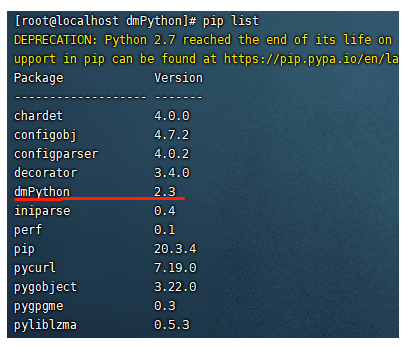dmPython 是 DM 提供的依据 Python DB API version 2.0 中 API 使用规定而开发的数据库访问接口。
使用 Python 连接达梦数据库时需要安装 dmPython。安装完 DM 数据库软件后,在安装路径下的 drivers 目录下,可以找到 dmPython 的驱动源码,由于提供的是源码,需要自己编译安装。
安装的时候区分是否本机已经安装达梦数据库,如果本机已经安装好达梦数据库,参考第一种,如果本机没有安装,请参考第二种。
linux 平台安装方法一
1. 下载驱动包源码
wget https://download.dameng.com/eco/docs/python-126594-20201027.zip或者curl https://download.dameng.com/eco/docs/python-126594-20201027.zip -o python-126594-20201027.zip
2. 解压驱动包
unzip python-126594-20201027.zip
3. 编译驱动包
cd 驱动源码解压目录python/dmPython_C/dmPythonpython setup.py install
linux 平台安装方法二
1.下载驱动包源码
wget https://download.dameng.com/eco/docs/python-126594-20201027.zip或者curl https://download.dameng.com/eco/docs/python-126594-20201027.zip -o python-126594-20201027.zip
2.解压驱动包
unzip python-126594-20201027.zip
3.安装gcc
编译安装必须要GCC,如果没有安装请先安装
yum install gcc
4.设置环境变量
设置 DM_HOME 环境变量为某个目录,假定为 /data/publish/python/dmdbms
注意:dmPython 通过调用 DM DPI 接口完成 Python 模块扩展。在其使用过程中,除 Python标准库以外,还需要 DPI 的运行环境。
vi /etc/profile// 加入如下配置export DM_HOME=/home/dmdba/dmdbmsexport LD_LIBRARY_PATH=$LD_LIBRARY_PATH:$DM_HOME/binexport PATH=$DM_HOME/bin:$PATHsource /etc/profile
如果不设置LD_LIBRARY_PATH,会报错:
import dmPythonFile "build/bdist.linux-x86_64/egg/dmPython.py", line 7, in <module>File "build/bdist.linux-x86_64/egg/dmPython.py", line 6, in __bootstrap__ImportError: libdmdpi.so: cannot open shared object file: No such file or directory
5. 复制文件
// 从其他安装过 DM 数据库的相同操作系统的机器上拷贝,或者下载我这可用的文件
把dmserver/drivers/dpi下的所有文件复制到/data/publish/python/dmdbms

6.编译驱动包
cd 驱动源码解压目录python/dmPython_C/dmPythonpython setup.py install
如果报错Python.h 没有那个文件或者目录
然后执行
python setup.py install
编译成功的记过如图所示:
编译结果Installed /usr/lib64/python2.7/site-packages/dmPython-2.3-py2.7-linux-x86_64.eggProcessing dependencies for dmPython==2.3Finished processing dependencies for dmPython==2.3

编写测试代码
方法一
[root@VM-24-17-centos dmPython]# pip3 listPackage Version---------- -------dmPython 2.3[root@VM-24-17-centos dmPython]# python3Python 3.7.3 (default, Mar 14 2022, 19:41:54)[GCC 8.5.0 20210514 (Red Hat 8.5.0-4)] on linuxType "help", "copyright", "credits" or "license" for more information.>>> import dmPython## 不报错就提示成功
方法二
vi testdm.py
#!/usr/bin/python#coding:utf-8import dmPythontry:conn = dmPython.connect(user='SYSDBA', password='SYSDBA', server='192.168.0.122', port=5236)cursor = conn.cursor()print('python: conn success!')conn.close()except (dmPython.Error, Exception) as err:print(err)
然后执行
python test.py
如果连接成功会输出conn success!
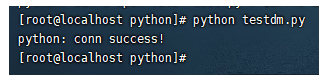
Q&A
1. 如果报错Python.h 没有那个文件或者目录
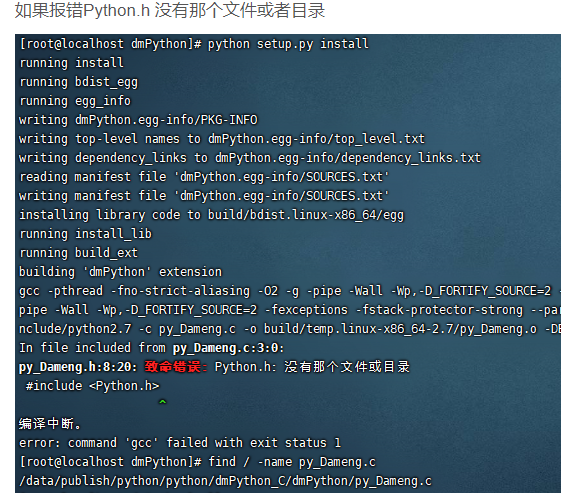
解决方法:安装 python-devel 依赖包。
yum install python-devel//python3yum install python3-devel
2. 安装的环境变量(备份)
[root@VM-24-17-centos dmPython]# vim ~/.bash_profilePATH=$PATH:$HOME/binexport PATHexport LD_LIBRARY_PATH="$LD_LIBRARY_PATH:/opt/dmdbms/bin"export DM_HOME="/opt/dmdbms"export PATH=$PATH:/data/opt/binPATH=$PATH:$HOME/bin:/usr/local/python3/binexport PATH
3.python的前置环境 yun源
yum -y install zlib-devel bzip2-devel openssl-devel ncurses-devel sqlite-devel readline-devel tk-devel gdbm-devel db4-devel libpcap-devel xz-develyum install libffi-devel -yyum install gcc -y